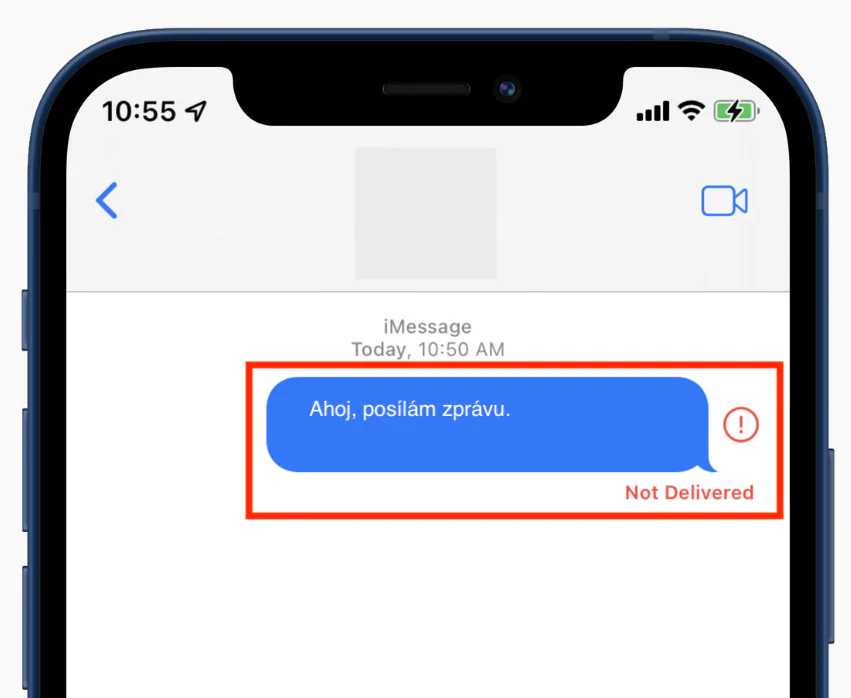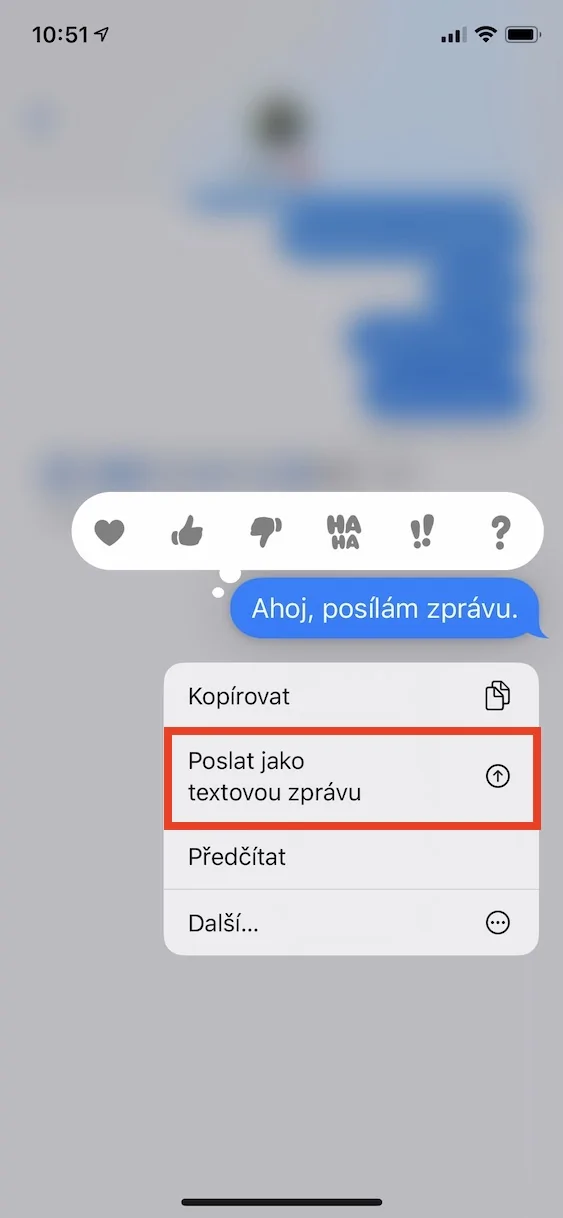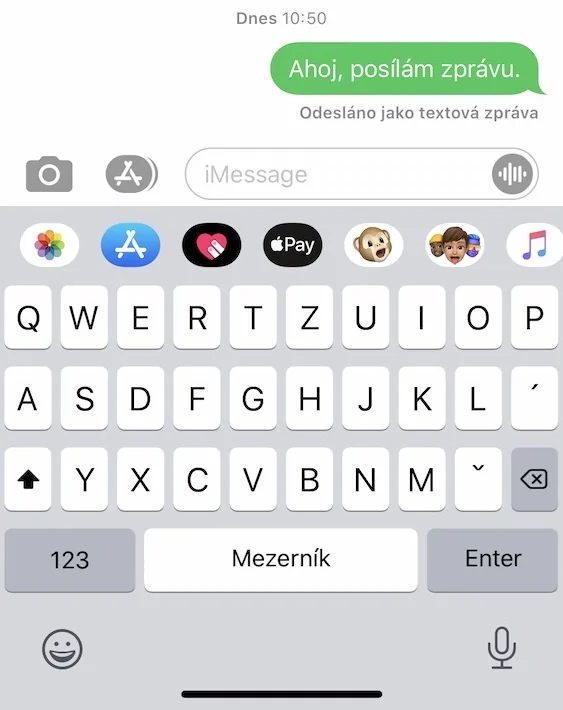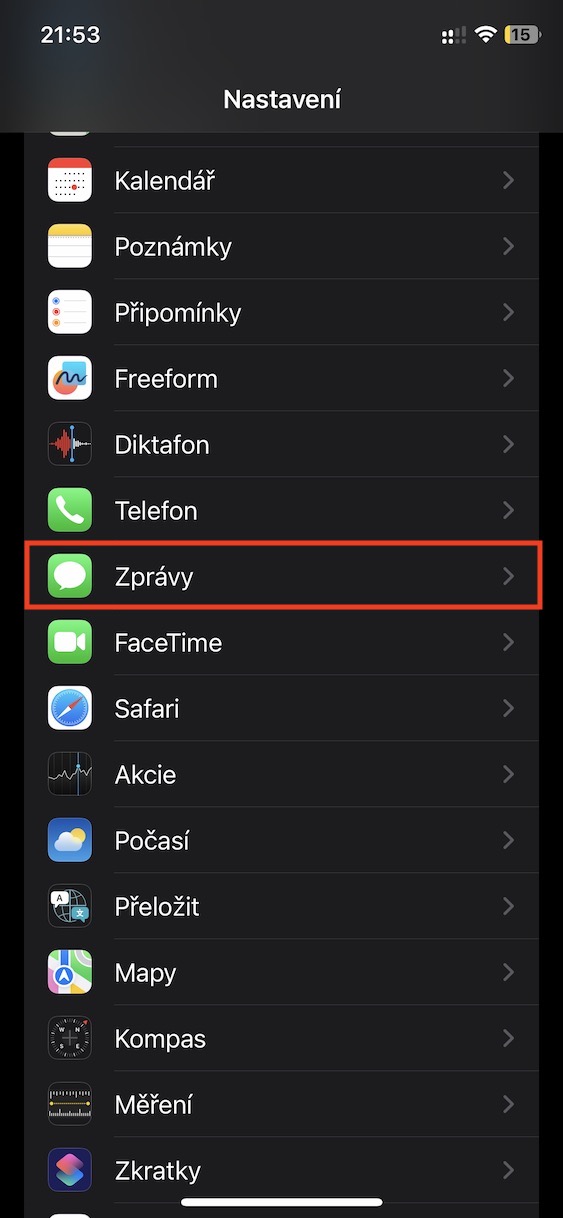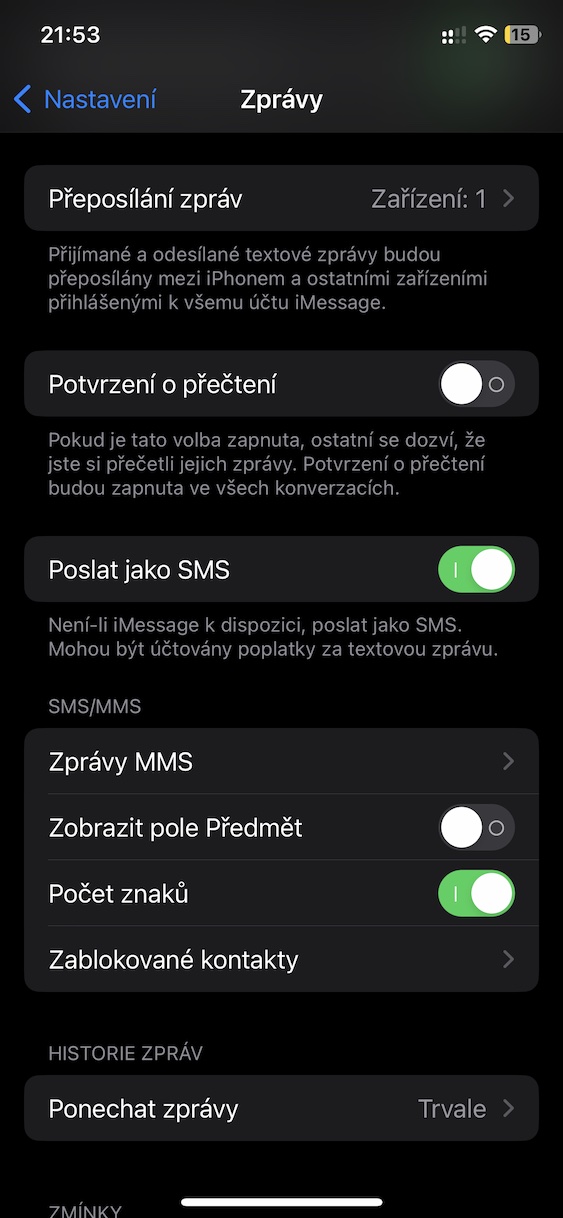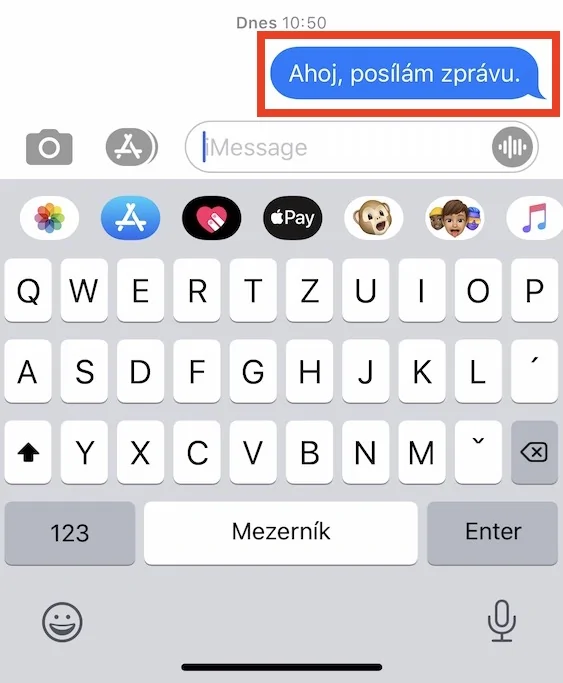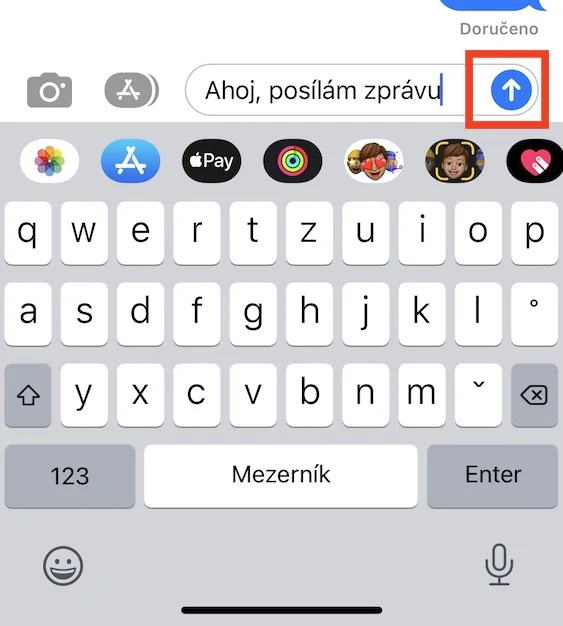Das Versenden von iMessage als SMS auf dem iPhone ist ein Verfahren, nach dem viele Benutzer suchen. Es mag den Anschein haben, dass die Möglichkeit, als iMessage oder SMS zu versenden, in der nativen Nachrichten-App eine Selbstverständlichkeit sein muss. In Wirklichkeit ist es jedoch leider viel komplizierter. Direktes SMS-Versenden funktioniert nur, wenn der Gesprächspartner kein iPhone besitzt oder iMessage nicht aktiviert ist. In allen anderen Fällen versucht Apple um jeden Preis, seine iMessage voranzutreiben und priorisiert diese gegenüber SMS, was zu Komplikationen führen kann. Sehen wir uns also gemeinsam an, wie man iMessage als SMS auf dem iPhone sendet.
Es könnte sein interessiert dich
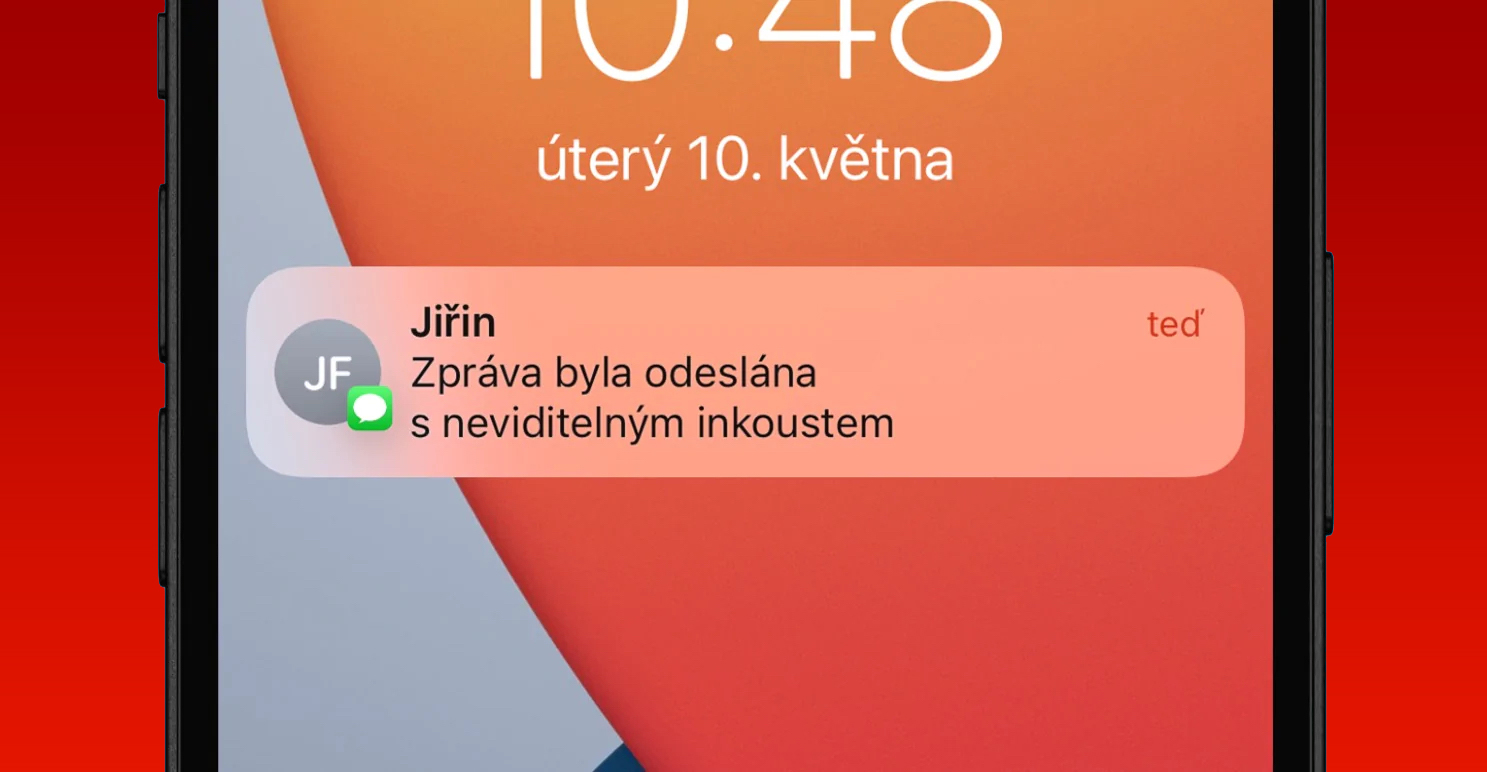
Senden Sie manuell eine nicht zugestellte Nachricht
Wenn Sie iMessage aktiv haben und Ihr Gegenüber es ohnehin aktiviert hat, sendet das iPhone jede Nachricht automatisch als iMessage. Standardmäßig wird die Option zum Senden einer Nachricht als SMS nur angezeigt, wenn eine iMessage aus irgendeinem Grund nach längerer Zeit nicht zugestellt werden kann. Die Nachrichtenanwendung informiert Sie darüber, indem sie einfach ein rotes Ausrufezeichen in einem Kreis für eine Nachricht anzeigt, die nicht gesendet werden konnte. Zum Versenden als SMS müssen Sie nur Folgendes tun hielten ihren Finger auf der nicht gesendeten Nachricht, und tippte dann auf Als Textnachricht senden.
Automatisches erneutes Senden
Möchten Sie sicher sein, dass das iPhone nach einiger Zeit automatisch eine SMS sendet, wenn Sie keine iMessage senden können, ohne dass die oben erwähnte manuelle Bestätigung erforderlich ist? Wenn ja, dann ist es notwendig Aktivieren Sie die Funktion Als SMS senden, was dies wie folgt garantiert:
- Gehen Sie zur App auf Ihrem iPhone Einstellungen,
- Klicken Sie dann auf das Feld unten Nachricht.
- Sobald Sie dies getan haben, siehe unten Aktivieren Sie Als SMS senden.
Wenn Sie die obige Funktion aktivieren, wird automatisch eine SMS gesendet, falls eine iMessage aus irgendeinem Grund nicht gesendet werden kann. Dies bedeutet, dass Sie die Nachrichten nicht überprüfen und möglicherweise manuell als SMS versenden müssen, wie im vorherigen Abschnitt des Artikels erwähnt. Wenn Sie bemerken, dass eine iMessage längere Zeit nicht gesendet oder zugestellt wurde, können Sie immer noch Ihren Finger darauf halten und drücken Als Textnachricht senden.
Erzwungenes Senden
Als SMS können Sie nur die Nachricht versenden, die nicht über den iMessage-Dienst versendet werden konnte, wenn dieser aktiv ist. Das bedeutet, dass eine Nachricht, die als iMessage gesendet und zugestellt wurde, nicht mehr als SMS versendet werden kann. Dies ist sinnvoll, da Sie nach der Zustellung einer iMessage ziemlich sicher sind, dass die Nachricht auf dem Gerät des Empfängers angezeigt wird, sodass kein Versenden der SMS erforderlich ist. Manchmal kann es jedoch vorkommen, dass Sie unbedingt eine SMS verschicken müssen – zum Glück gibt es einen Trick, der Ihnen das ermöglicht:
- Zuerst bist du klassisch Nachricht schreiben und bereiten Sie den Versand vor.
- Sobald Sie dies tun, Klicken Sie auf den Pfeil, um die Nachricht zu senden.
- Unmittelbar danach Halten Sie Ihren Finger auf die gesendete Nachricht.
- Drücken Sie dann schnell auf das angezeigte Menü Als Textnachricht senden.
Kurz gesagt, Sie müssen die Nachricht als SMS senden, bevor die iMessage zugestellt wird, was normalerweise sehr kurze Zeit in Anspruch nimmt, sodass Sie sehr schnell sein müssen. Sobald eine Nachricht als iMessage zugestellt wurde, kann sie nicht erneut als SMS gesendet werden. Daher müssen Sie den Vorgang möglicherweise wiederholen, um noch schneller zu sein.